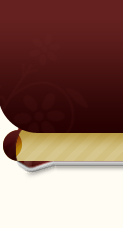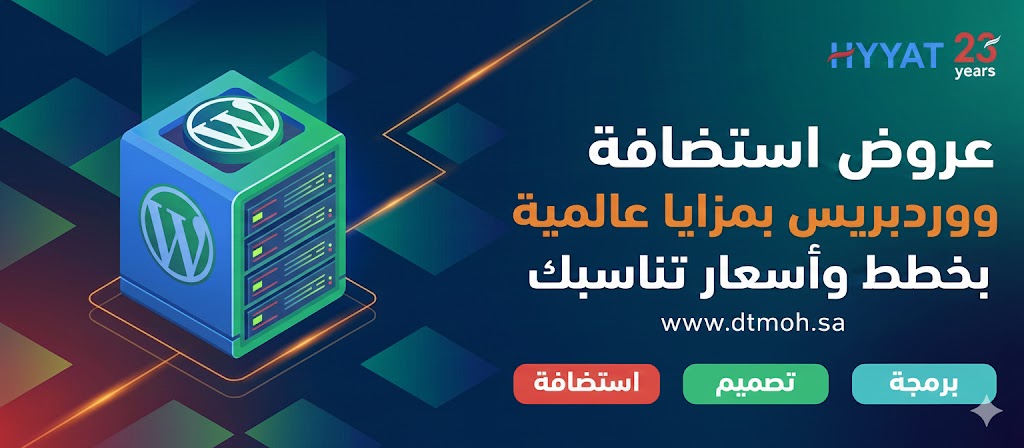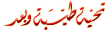
عمل شريحة في البوربوينت
1-بقم بفتح برنامج البوربوينت سوف تظهر لك هذه النافذة ولكوننا اول مرة نعمل على هذا البرنامج سوف نضع تلك النقطة السواء على امر (عرض تقديمي فارغ ) . ثم نضغط بعد ذلك على امر موافق .
صورة 1:

2-ثم بعد ذلك تظهر لك هذه النافذه تسألك اي من انواع الشرائح تحب ان تستخدم وتدعم عملك انا عن نفسي اخترت شريحة نص و clipArt ثم بعد ذلك تضغط على امر موافق .
صورة 2:

3-بعد اختيارنا لشكل الشريحة ستظهر لنا الشريحة بمفردها على البرنامج مثل ما هو موضح بالصورة .بعدها نذهب بالماوس الي مربع انقر لاظافة عنوان ننقر نقره واحد فقط ثم نكتب ما نريد وهكذا نستخدم الطريقة مع جميع المربعات .الا مربع الصورة سوف اوضحها لكم بعد قليل .
صورة 3:

4-وسوف يكون بهذا الشكل ( طباعة النص )
صورة 4:

5-والان سوف يأتي وقت ادراج الصورة وهناك طريقتين لادراج الصورة
1-اما ان نذهب الي مربع الصورة وننقر نقر مزدوجا .
2-واما ان نذهب الي قائمة ادراج امر صورة ومن السهم المتفرع نحتار امر اما من ملف الصورة الخاص والمحفوظ في جهازك او من clipart الصورة التي يقدمها لك البرنامج .
اما عن نفسي اخترت الطريقة رقم (1) تظهر لك الروسومات التي يقدمها لك البرنامج وليس صورك الخاصة بك .
صورة 5:

6-وتختار الذي يروق لك ويخدم عملك ولكن عندما تضغط على الصورة سوف تظهر لك هذه القائمة الصغيرة وتختار منها اول امر كما هو موضح لك بالصورة .
صورة 6:

7-وهذا هو الشكل النهائي للعمل
صورة 7:

=====================================
كيف نضيف الحركات للصور والنصوص
من المهم بل من الضروري معرفة كيفية إضافة الحركات للصور والنصوص في برنامج البوربوينت , الأمر لا يتطلب الى أن تكون خبيراً أو عبقرياً في استعمال البرنامج , الأمر أبسط مما تتصورون . يمكنك اضافة الحركات للصور والنصوص بكل بساطة , وأعدك أن تكون في النهاية فناناً بمعنى الكلمة في استعمال البرنامج .
ان كنت جاهزاً لتتعلم معنا ... هيا بنا
الخطوة الأولى
ادخل الى برنامج البوربوينت وقم بكتابة أي نص تريده .
الخطوة الثانية
اجعل النص في وضع اختيار , اضغط على الزر الأيمن على الفأرة , اختر
...custom animation

الخطوة الثالثة
قم بإختيار add effect ( اضافة حركة ) , اختر entrance ( حركات الدخول ) , اختر more effect ( حركات اخرى ) . ثم انقر نقرة واحد على الحركات التي ستعرض , وانتظر قليلاً حتى ترى التطبيق .

ملاحظة على الخطوة الثالثة
بعد اختيارك الحركة المناسبة سيظهر لك :

حذف الحركة : ستقوم بحذف الحركة التي اخترتها
ON CLICK : أثناء عرض الشرائح ستظهر بعد الضغط على زر الماوس فقط
WITH PREVIOUS : ستظر بشكل تلقائي - دون الضغط على زر الماوس
AFTER PREVIOUS : ستظهر بعد انتهاء الحركة السابقة ( في حال وجود عدة نصوص ) .
سرعة تطبيق الحركة : في وضعها الحالي سيظهر النص بالحركة المختارة بشكل سريع .

VERY SLOW بطئ جداً
SLOW : بطئ
MEDIUM : متوسط السرعة
FAST : سريع
VERY FAST : سريع جداً
( يمكنك أيضاً تغيير السرعة الى أبطئ والى أسرع بكثير .. في الدروس القادمة )
الخطوة الرابعة / حركة التوكيد
في هذه الخطوة سنتعلم كيفية جذب الأنظار الى نص معين يتغير لونه , يكبر ويصغر , نص فلاشي والعديد من الحركات ..
للحصول على حركة التوكيد :
قم بإختيار add effect ( اضافة حركة ) , اختر EMPHSIS ( حركات التوكيد ) , اختر more effect ( حركات اخرى ) . ثم انقر نقرة واحد على الحركات التي ستعرض , وانتظر قليلاً حتى ترى التطبيق .
الخطوة الخامسة / حركة الخروج
في هذه الخطوة سنتعلم كيفية اضافة حركة خروج للنص أو للصورة
للحصول على حركة الخروج :
قم بإختيار add effect ( اضافة حركة ) , اختر EXIT ( حركات الخروج ) , اختر more effect ( حركات اخرى ) . ثم انقر نقرة واحد على الحركات التي ستعرض , وانتظر قليلاً حتى ترى التطبيق .

الخطوة السادسة / التنسيق بين الحركات
في هذه الخطوة سنتعلم كيفية التنسيق بين الحركات الثلاث التي قمنا بإختيارها , وبعد أن ظهر عندنا الصورة التالية :

في الصورة نلاحظ , حركة الدخول , التوكيد وحركة الخروج .
سنجعل الحركات الثلاثة يظهرون في العرض بشكل أفضل .
قم بإختيار الخيار الثالث من هذه الصورة (AFTER PREVIOUS )
الخطوة السابعة / عرض الشريحة - مشاهدة العمل
الخطوة هذه لمشاهدة ما قمنا بعمله بملئ الشاشة .
وهي خطوة سهلة :

أو الطريقة الثانية :

تحياتي
الوحيـد